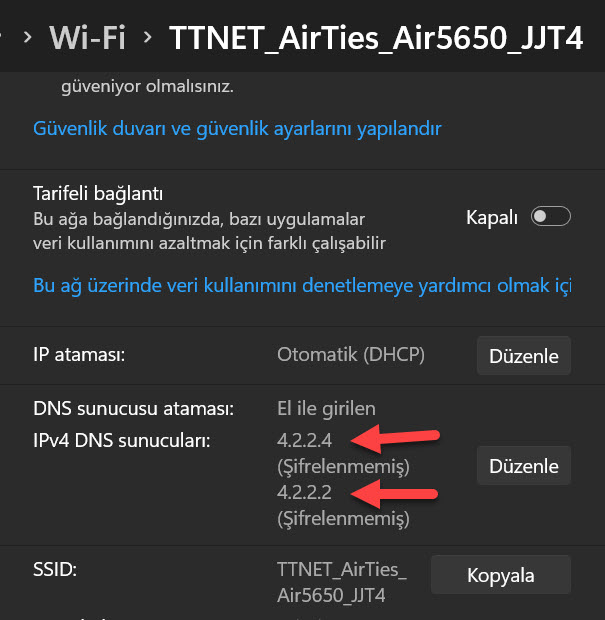Windows 11’de DNS adresi nasıl değiştirilir? Eğer bilgisayarınızı Windows 11’e yükselttiyseniz ve DNS adresini değiştirmek istiyorsanız, yapmanız gerekenleri adım adım anlatıyoruz.
Öncelikle tüm işlemi özet geçelim:
Başlat > Ayarlar > Ağ ve İnternet > Özellikler > IP ataması: Düzenle > IPV4 Açık: Tercih edilen ve Alternatif DNS yaz > Kaydet
Şimdi de anlatalım:
Öncelikle Başlat menüsünü açıp Ayarlar‘a tıklayalım. Aşağıdaki resimde gösterdik.
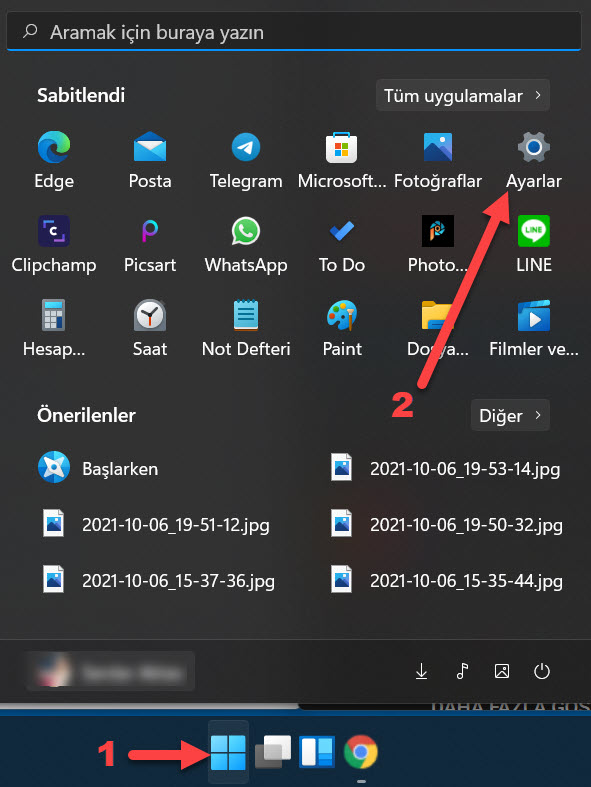
Açılan ekranın solundaki seçeneklerden Ağ ve İnternet‘e tıklayın ve karşınıza gelen ekranın en üst kısmındaki Özellikler‘e tıklayın. Alttaki resimde gösterilmiştir.
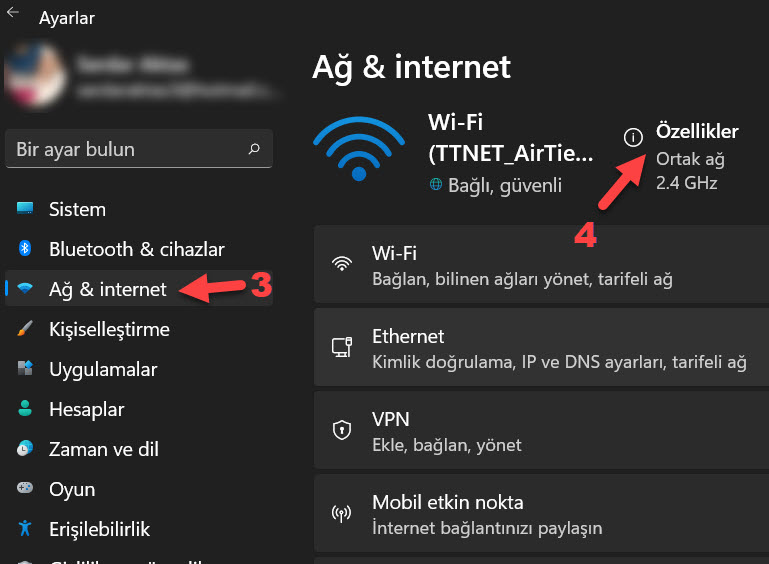
Açılan pencerede IP ataması satırının sağındaki Düzenle butonuna basın.
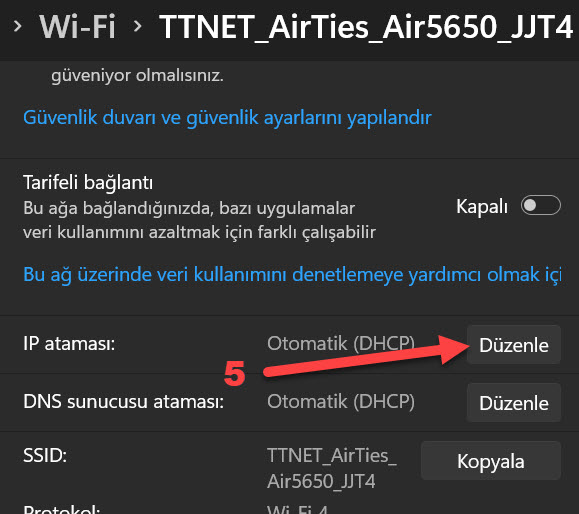
Aşağıda gördüğünüz ufak bir pencere açılacak. Burada ilk olarak IPv4 anahtarını Açık yapın ve yeni DNS adresini Tercih Edilen DNS ile Alternatif DNS alanlarına yazın. Ben örnek olsun diye Google DNS adreslerini girdim.
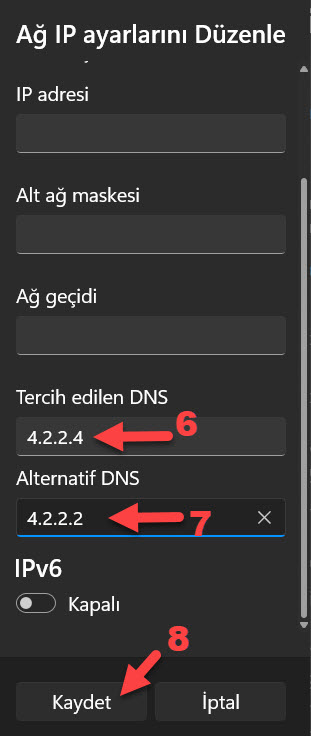
Son olarak Kaydet‘e basıp kapattığınız zaman DNS adresiniz değişmiş olacak. Aşağıda gösterilmiştir.